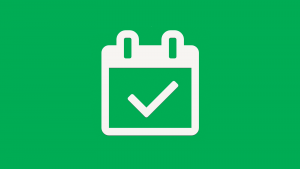WordPress 5.4 est sorti plus tôt dans la journée et c’est la première version majeure de 2020.
Cette nouvelle version regorge de fonctionnalités, dont beaucoup sont axées sur l’éditeur de blocs WordPress. Cette version améliorera considérablement la façon dont vous créez du contenu sur vos sites Web.
Dans cet article, nous partagerons les nouveautés de WordPress 5.4 et les fonctionnalités que vous devriez essayer après avoir mis à jour vos sites Web.
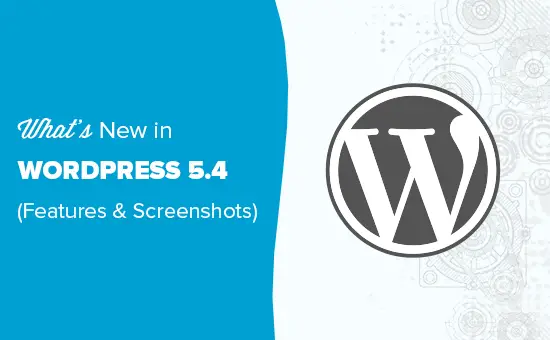
WordPress 5.4 est une version majeure, et à moins que vous ne soyez sur un service d’hébergement WordPress géré, vous devrez lancer manuellement la mise à jour.
Important: N’oubliez pas de créer une sauvegarde WordPress complète avant de commencer la mise à jour.
Éditeur de blocs nouveau et amélioré dans WordPress 5.4
WordPress 5.4 se concentre sur l’amélioration de l’éditeur de contenu. Cela inclut de nouvelles fonctionnalités, des améliorations et de nouveaux blocs.
Commençons par les améliorations en premier.
L’éditeur plein écran sera par défaut dans WordPress 5.4
WordPress 5.4 affiche l’éditeur de blocs en mode plein écran par défaut.
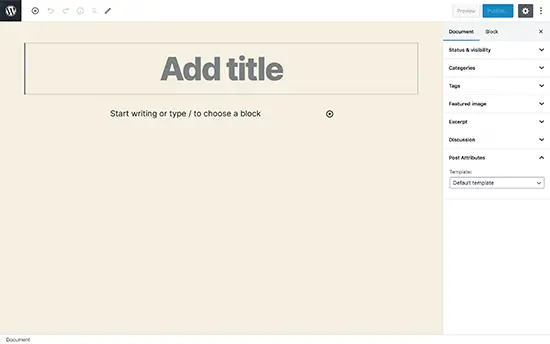
Cette modification sera perceptible sur les nouvelles installations WordPress, ou si vous accédez à la zone d’administration WordPress à partir d’un nouvel appareil, navigateur ou en mode navigation privée.
Si vous effectuez une mise à niveau à partir de WordPress 5.3 en utilisant le même navigateur et le même appareil que vous utilisez régulièrement, votre éditeur s’ouvrira avec le dernier mode que vous aviez activé.
Vous pouvez quitter le mode plein écran en cliquant sur les paramètres de l’éditeur et en décochant l’option «Mode plein écran».
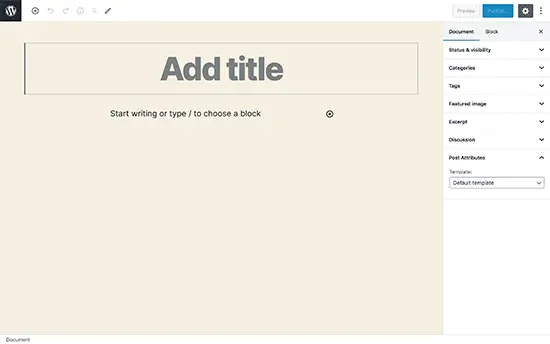
Nouveaux blocs dans WordPress 5.4
WordPress 5.4 apporte deux nouveaux blocs à utiliser lors de l’écriture de contenu.
1. Le bloc des icônes sociales
Comme son nom l’indique, le bloc Icônes sociales vous permet d’ajouter des icônes de médias sociaux dans vos publications et pages.
Après cela, vous pouvez cliquer sur le bouton Ajouter et sélectionner un réseau social que vous souhaitez ajouter. Vous pouvez ensuite cliquer sur l’icône du réseau social et fournir le lien vers votre profil.
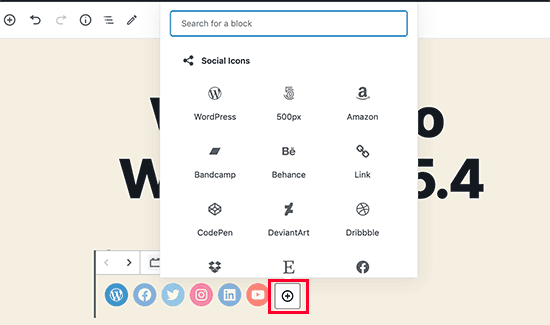
Le bloc Icônes sociales vous permet uniquement d’ajouter des icônes de médias sociaux avec des liens vers vos profils. Il n’ajoute pas de boutons de partage social. Pour cela, vous aurez toujours besoin d’un plugin de médias sociaux avec des fonctionnalités de partage.
2. Le bloc de boutons
WordPress 5.4 introduit le bloc Buttons qui remplacera le bloc Button. Comme vous pouvez le deviner d’après le nom du nouveau bloc, il vous permet d’ajouter plusieurs boutons côte à côte.
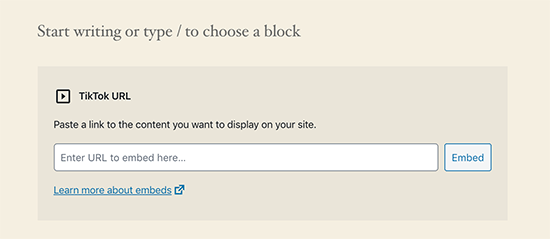
Vous pouvez sélectionner les couleurs d’arrière-plan ou de dégradé pour chaque bouton et choisir parmi deux styles différents.
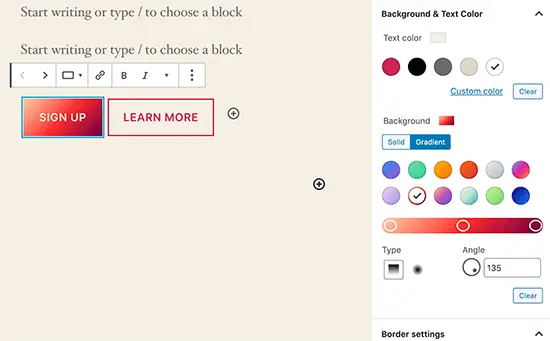
Blocs améliorés que vous devriez essayer dans WordPress 5.4
Plusieurs blocs dans WordPress 5.4 ont été améliorés avec de nouvelles améliorations. Voici les principaux changements qui feront une grande différence dans votre expérience d’écriture.
Plus d’options de couleurs pour les blocs
WordPress 5.4 propose de nouvelles options de couleurs pour plusieurs blocs. Cela vous permet de créer des mises en page plus attrayantes pour vos publications et pages.
Auparavant, les utilisateurs pouvaient uniquement modifier la couleur de tout le texte d’un paragraphe. Avec WordPress 5.4, vous pouvez maintenant changer la couleur de n’importe quel texte à l’intérieur d’un bloc de paragraphe.

Vous pouvez également choisir des couleurs de texte et d’arrière-plan avec des dégradés pour le bloc de couverture, et vous pouvez même choisir des couleurs d’arrière-plan et de texte pour tous les blocs d’un bloc de groupe.
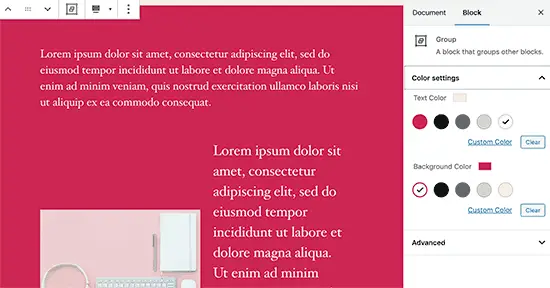
Si vous utilisez régulièrement le bloc Colonnes, vous pouvez également utiliser des couleurs pour séparer les colonnes des paragraphes normaux.
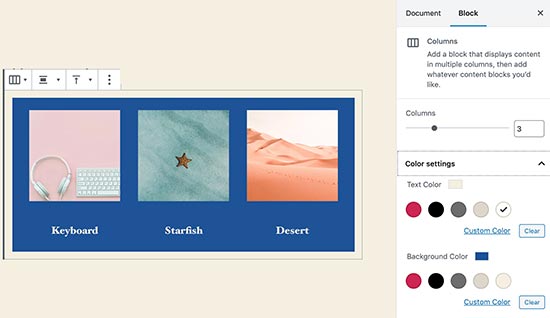
Outil de sélection de bloc
Un nouveau bouton dans la barre d’outils vous permet désormais de sélectionner facilement des blocs. C’est un outil vraiment utile, en particulier lorsque vous avez des blocs imbriqués dans un bloc de groupe.
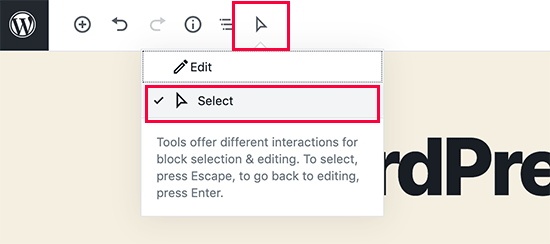
Cliquez simplement sur l’outil de sélection, puis amenez votre souris sur le bloc que vous souhaitez sélectionner.
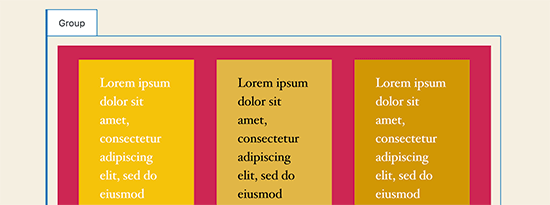
Faites glisser et déposez pour ajouter l’image sélectionnée
Auparavant, vous deviez sélectionner manuellement pour télécharger et définir l’image sélectionnée. Cela ne correspondait pas à la capacité de glisser-déposer de l’éditeur de contenu.
Maintenant, avec WordPress 5.4, vous pouvez simplement faire glisser et déposer une image dans la section des images en vedette.
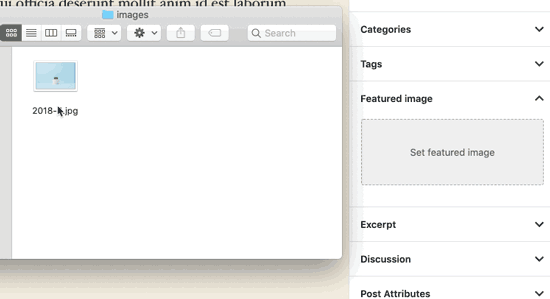
Meilleure barre d’outils mobile pour l’éditeur de blocs
Auparavant, si vous deviez modifier un article de blog à l’aide d’un appareil mobile, vous avez peut-être remarqué comment la barre d’outils des paramètres de blocage se déplaçait.
Cela a rendu assez difficile l’utilisation de l’éditeur sur les appareils mobiles. WordPress 5.4 a corrigé cela avec une barre d’outils fixe en haut.
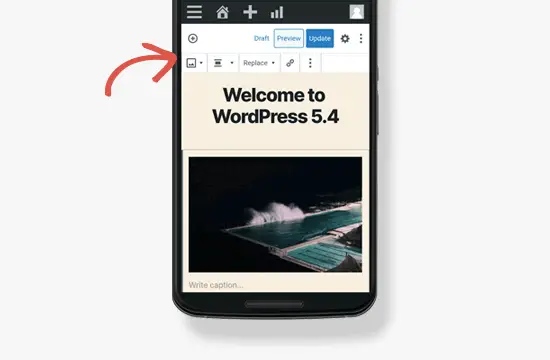
Sélectionnez les tailles d’image dans le bloc Galerie
Auparavant, vous ne pouviez pas sélectionner les tailles d’image pour les images dans le bloc de galerie d’images. Maintenant, vous pouvez sélectionner la taille de l’image directement dans les paramètres du bloc de la galerie.
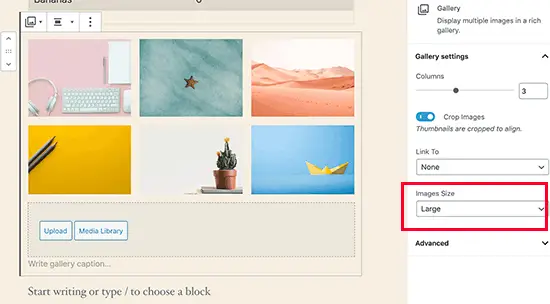
Blocage des derniers messages amélioré
Auparavant, le bloc Derniers messages ne comprenait pas les images présentées. Vous pouvez également choisir la taille et l’alignement de l’image sélectionnée. Cela rend le bloc Derniers messages beaucoup plus attrayant et utile.
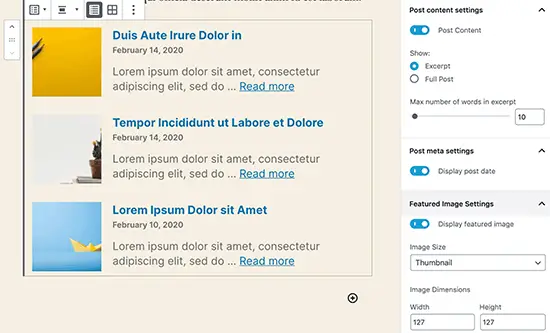
Vous pouvez maintenant intégrer des vidéos TikTok dans WordPress
WordPress 5.4 inclut le support oEmbed pour les vidéos TikTok. Fondamentalement, vous pouvez maintenant ajouter des vidéos TikTok à vos publications et pages WordPress comme vous le feriez pour intégrer des vidéos YouTube.
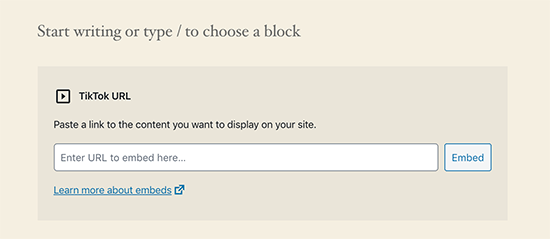
Collez simplement l’URL de la vidéo et WordPress l’intégrera automatiquement.
Outils de confidentialité mis à jour dans WordPress 5.4
WordPress 5.4 apporte des améliorations aux outils de confidentialité intégrés. Les exportations de données personnelles incluent désormais les jetons de session, l’emplacement des événements de communauté et la méta utilisateur personnalisée.
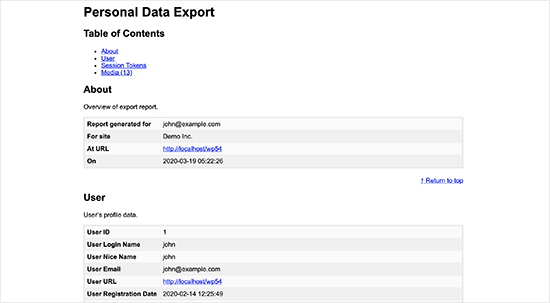
L’exportation des données personnelles est désormais disponible en deux fichiers en HTML et JSON. Le fichier HTML comprend une table des matières en haut pour une navigation plus facile.
Modifications apportées par les développeurs dans WordPress 5.4
WordPress 5.4 a plusieurs améliorations pour les développeurs. Ces améliorations concernent principalement les développeurs de thèmes et de plugins.
De nouveaux crochets dans WordPress 5.4 permettent aux développeurs d’ajouter des champs personnalisés aux éléments du menu de navigation. (Détails)
Les développeurs peuvent désormais ajouter des raccourcis clavier à l’éditeur de blocs. (Détails)
WordPress 5.4 modifie la sortie HTML du widget Calendrier. Il déplace les liens de navigation vers un